Server DNS neodpovídá v systému Windows 10, 8, 7. Co dělat a jak opravit?
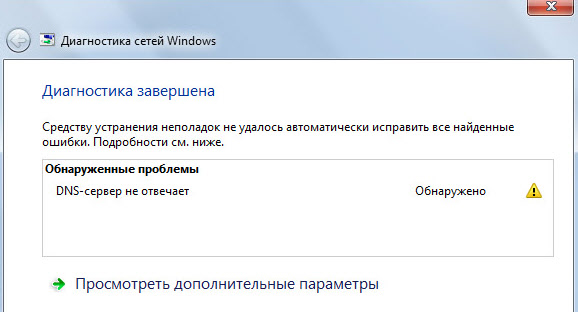
- 2945
- 193
- Leo Frydrych
Server DNS neodpovídá v systému Windows 10, 8, 7. Co dělat a jak opravit?
Jednou z nejběžnějších chyb souvisejících s připojením k internetu v systému Windows je chyba: „Server DNS neodpovídá“. Zároveň přístup k internetu zmizí. Na ikoně připojení bude s největší pravděpodobností být žlutý trojúhelník a v prohlížeči, když se snažíte otevřít web, s největší pravděpodobností uvidíte chybu „nemůže najít DNS,„ Err Jméno není vyřešeno “nebo něco takového. Tento problém je způsoben selháním při provozu serveru DNS, který je zodpovědný za přesměrované IP adresy do domény. Pokud mluvíme o příčinách této chyby, může být viníkem samotným počítačem i routerem nebo zařízením na straně poskytovatele.
Chyba „server DNS neodpovídá“ se objevuje v důsledku diagnostiky Windows. Počáteční diagnostika je velmi jednoduchá. Stačí stisknout pravé tlačítko myši na ikoně připojení k internetu a vybrat „Diagnostika problémů“.
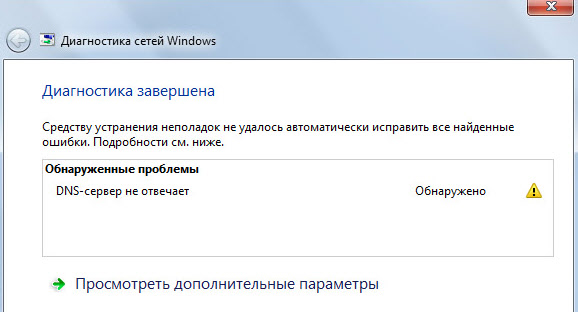
Někdy se může objevit chyba: „Parametry počítače jsou správně nakonfigurovány, ale zařízení nebo zdroj (server DNS) neodpovídá“.
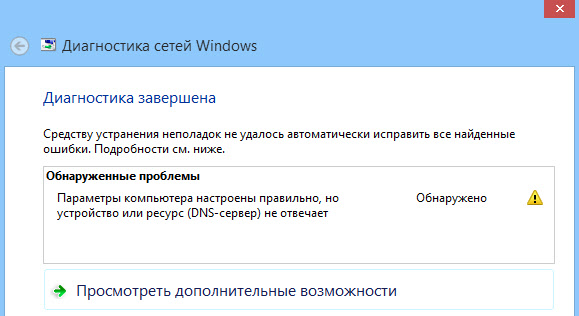
To jsou chyby. Pokud nevíte, co dělat, nyní zvážíme několik efektivních tipů, které by měly pomoci zbavit se údajů o chybách. V důsledku toho bude internet pracovat na vašem počítači a weby se začnou otevírat. Řešení budou stejná pro Windows 10, Windows 8 a Windows 7.
Aktualizace: Pro Windows 11 Připravil jsem samostatný článek: Chyba serveru DNS neodpovídá na Windows 11.
Jak opravit chybu „server DNS neodpovídá“?
Nejprve vám doporučuji splnit několik jednoduchých řešení. Existuje šance, že pomohou, a nemusíte se vypořádat se složitějším nastavením.
- Pokud je váš internet připojen prostřednictvím routeru nebo modemu (od Wi-Fi nebo kabelem) a pozorujete chybu „DNS Server“ neodpovídá “. Odpojte na minutu sílu routeru a zapněte jej. Nezáleží na tom, jaký druh routeru, TP-Link, D-Link, Asus nebo jiný.
- Znovu načtěte počítač nebo notebook. V tomto případě nezáleží na tom, zda váš internet prochází směrovačem nebo kabelem přímo od poskytovatele. Stačí provést restart.
- Pokud je internet připojen prostřednictvím routeru, zkontrolujte, zda internet pracuje na jiných zařízeních. Existují nějaké chyby s odezvou serveru DNS.
- Při připojení přes router, pokud je to možné, můžete připojit internet přímo k počítači. Pro kontrolu.
- Zkuste si pamatovat, po kterém dochází k chybě DNS, a problémy s přístupem k internetu. Možná po změně některých nastavení nebo instalaci programů.
Pokud tyto tipy nepomohly, zkuste použít rozhodnutí, o kterých budu psát níže.
Zkontrolujte klientskou službu DNS
Než něco změníte, doporučuji, abyste zjistili, zda funguje klientská služba DNS. Klikněte na klávesnici Kombinace klíčů Win + R. V okně, které se objeví, zadejte příkaz Služby.MSc, A klikněte na OK.
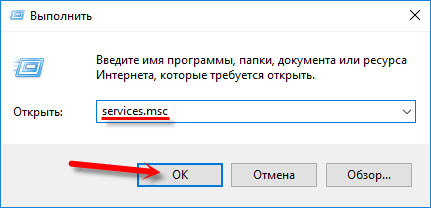
V novém okně hledáme službu „DNS-Client“, klikněte na ni pravým tlačítkem myši a vyberte „Vlastnosti“.
Typ spuštění by měl být „automaticky“. A pokud máte aktivní tlačítko „spustit“, klikněte na něj. Další: „Použít“ a „OK“.
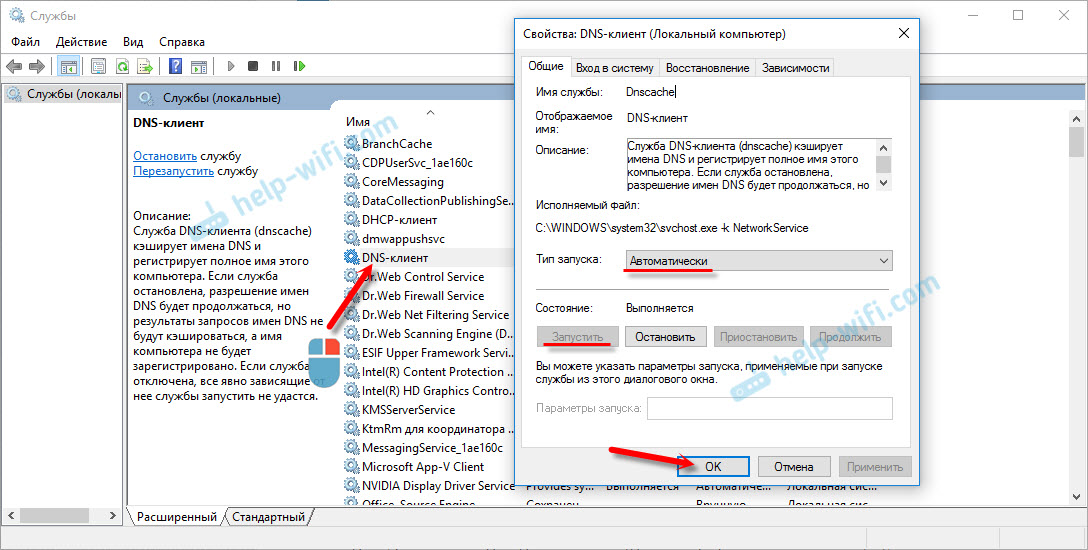
Pokud byla vaše služba deaktivována a vy jste ji zapnuli, pak po restartování počítače by měl internet vydělat.
Změníme nastavení serverů DNS ve vlastnostech připojení
Poté zkontrolujeme nastavení serverů DNS ve vlastnostech připojení, prostřednictvím kterých je počítač připojen k internetu. Pokud jsou tam napsány nějaké adresy, můžete se pokusit zobrazit automatické potvrzení nebo zaregistrovat adresu DNS z Google. Tato metoda vám velmi často umožňuje zbavit se chyby „DNS server neodpovídá“.
Musíme otevřít okno se všemi připojeními. Chcete -li to provést, můžete kliknout na tlačítko myši na ikoně připojení k internetu a vybrat „Řídicí centrum sítí ...“. Pak se přesuneme na „změnu parametrů adaptéru“.
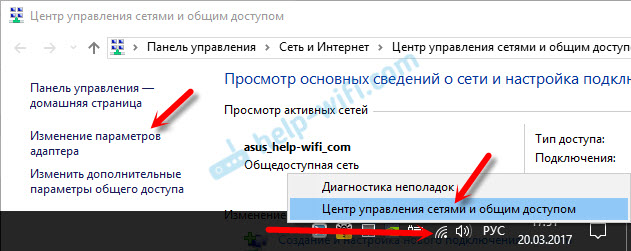
Poté s pravým tlačítkem klikneme na připojení, skrze které jste připojeni k internetu (s routerem) a vybereme „Vlastnosti“. Pokud připojení Wi-Fi, pak se jedná o připojení „bezdrátové sítě“, pokud je přes kabel, pak „Ethernet“ (připojení k místní síti).
Například mám problém s DNS při připojení přes síť Wi-Fi prostřednictvím routeru.

V novém okně vyberte „IP verze 4 (TCP/IPv4)“ a klikněte na „Vlastnosti“. Pokud máte v novém okně nějaký server DNS, můžete se pokusit nastavit adresy a po restartu počítače zkontrolovat připojení k internetu.
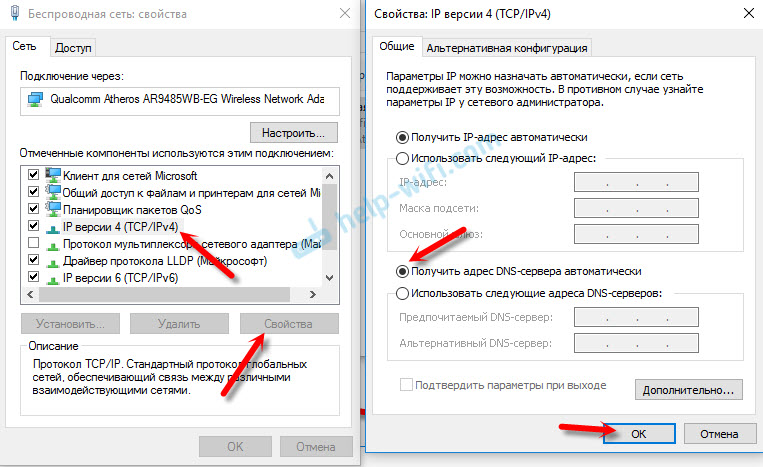
Nejčastěji však pomáhá: Umístěte přepínač „Použijte následující adresy serverů DNS“ a předepište předepisování DNS z Googlu:
8.8.8.8
8.8.4.4
Klikněte na „OK“ a restartujte počítač.
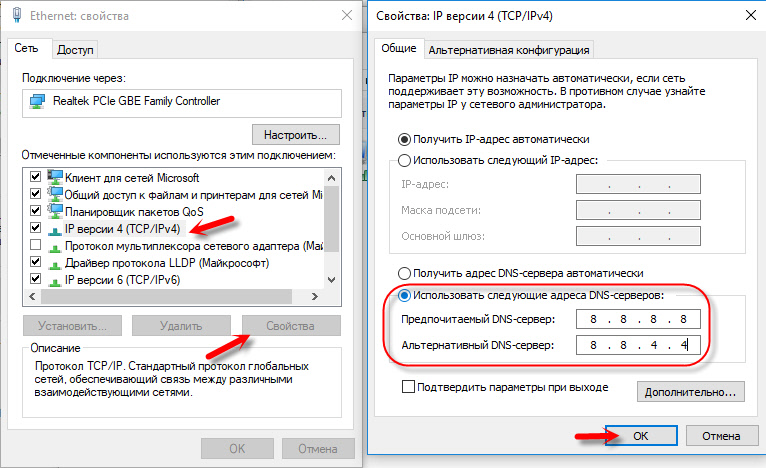
Toto řešení pomáhá velmi často. Pokud máte problém s přijímáním DNS na všech zařízeních, která jsou připojena prostřednictvím jednoho routeru, pak mohou být tyto adresy předepsány v nastavení routeru, budou použity pro všechna zařízení. To lze zpravidla provést v nastavení routeru v části „Internet“ nebo „WAN“. Kde jsou nastaveny parametry pro připojení k poskytovateli.
Například ukážu, jak to udělat Na směrovači TP-Link:
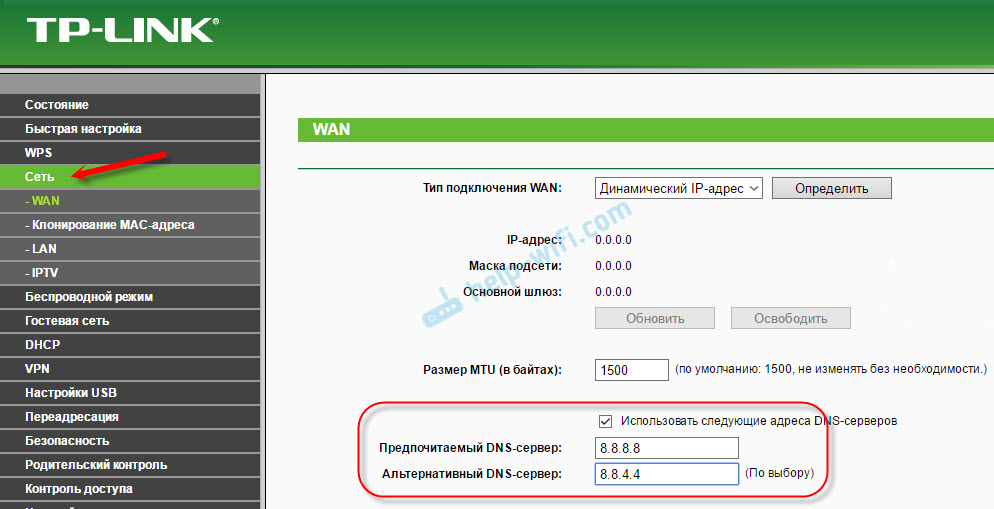
Nezapomeňte uložit nastavení.
Vyčistíme mezipaměť DNS a další síťové parametry
Musíte stačí spustit příkazový řádek a střídat se provádět několik příkazů, které čistí mezipaměť Adresa DNS a další síťová nastavení. Tato metoda je vhodná jak pro Windows 10, tak pro Windows 7 (8).
Příkazový řádek musí být spuštěn jménem správce. Pokud máte Windows 10, stačí kliknout na spuštění pomocí pravého tlačítka myši a vyberte „Příkazový řádek (administrátor)“. V systému Windows 7 můžete ve vyhledávání vytočit „CMD“, klikněte na „CMD“ ve výsledcích vyhledávání a vyberte „Spuštění jménem správce“.
Postavíme se kopírování a provádění následujících příkazů:
Ipconfig /flushdns
IPConfig /Registerdns
IPConfig /Renew
IPConfig /Release
Takhle:

V systému Windows 10 se můžete stále pokusit resetovat nastavení sítě. To je téměř stejné.
Poté restartujte počítač.
Aktualizace: Vypněte nebo smažte antivirus avast
V komentářích Sergei napsal, že mu pomohlo pouze odstranění antiviru Avast. Pokud vás tento antivirus nastaví, pak se možná stalo důvodem, proč server DNS přestal odpovídat.
Z mé vlastní zkušenosti mohu říci, že Avast Antivirus velmi často zasahuje do nastavení sítě Windows, proto se s připojením k internetu objevují různé problémy. Po odstranění antiviru pak internet přestane fungovat, pak chyba DNS nebo síťový adaptér nemá přípustné nastavení IP nastavení.
Můžete se pokusit úplně zastavit provoz antiviru. Pokud to problém nevyřeší, smažte jej. Můžete jej přeinstalovat pouze bez dalších modulů. Jak to udělat, napsal jsem v článku o výše uvedeném odkazu (o řešení problému s parametry IP).
Co dělat, pokud nebylo možné chybu opravit?
Pokud jste udělali vše správně, ale Windows stále píše, že server DNS neodpovídá, mám několik tipů:
- Změňte stav sítě s veřejností na soukromé. Na našich stránkách máme podrobnou instrukci.
- Pokuste se dočasně vypnout antivirus na chvíli, nebo do něj zabudovaný BrandMauer (web-antivirus, síťová obrazovka).
- Pokud nemůžete tuto chybu nějakým způsobem opravit, zavolejte na poskytovatele internetu. Problémy s DNS není vzácné kvůli jejich vině.
Nezapomeňte napsat, pokud se vám podaří zbavit této chyby. Napište, co metoda pomohla. Možná jste pracovali na jiném rozhodnutí, které není v článku. No, nechte své recenze v komentářích.
- « Po připojení nastavení notebooku a Wi-Fi budou připojena další zařízení
- Jak režim reportů funguje na Zyxel Keenetic? »

